Как известно, музыка Spotify доступна только для подписчиков, которые заплатили Premium или получили бесплатную пробную версию, и пользователям практически невозможно напрямую загружать музыку Spotify на Google Диск, потому что Spotify — это онлайн-сервис потоковой передачи музыки, который предлагает только DRM-защиту. песни.
Поэтому вам необходим инструмент, чтобы помочь вам сохранять песни Spotify без DRM на рабочем столе так что вы можете создавать резервные копии этих песен на любых устройствах. И, конечно же, таким образом вы также можете загружать эти песни на Google Диск, который предлагает вам бесплатное хранилище 15G, и вы можете обмениваться файлами и синхронизировать их на разных устройствах.
Здесь я подробно остановлюсь на процессе:
Раздел 1. Как скачать музыку с Spotify на рабочий стол?
Чтобы загрузить музыку Spotify без DRM на свой компьютер, вам понадобится профессиональный музыкальный конвертер. Ну, я хотел бы порекомендовать TuneFab Spotify Music Converter, который предназначен для простого преобразования и загрузки песен, списков воспроизведения, исполнителей, альбомов, треков в формат AAC, MP3, WAV или FLAC без DRM для любого пользователя Spotify. Вы можете успешно конвертировать музыку в другие форматы, чтобы вы могли сохранять песни на других устройствах и загружать песни на Google Диск с помощью усовершенствованной технологии расшифровки DRM, которая отличается от традиционной записи.
Особенности музыкального конвертера TuneFab Spotify:
1) Снять защиту DRM от Spotify.
2) Конвертируйте Spotify Music в MP3, AAC, WAV и т. Д. С сохранением тегов ID3.
3) Быстрая запись треков с сохранением качества без потерь.
Шаг 1. Скачать и запустить TuneFab Spotify Music Converter
Загрузка и запуск TuneFab Spotify Music Converter — это первый шаг. Обратите внимание, что у этого программного обеспечения есть бесплатная пробная версия, которую вы можете выбрать, но вы можете конвертировать каждую песню Spotify только для первых 3 минут.
Шаг 2. Перетащите треки Spotify в TuneFab Spotify Music Converter.
Нажмите Добавить файлы и перетащите песни, альбомы, треки, ваш любимый плейлист и т. д. в конвертер. Другой вариант — скопировать и вставить ссылку на песню Spotify в конвертер.
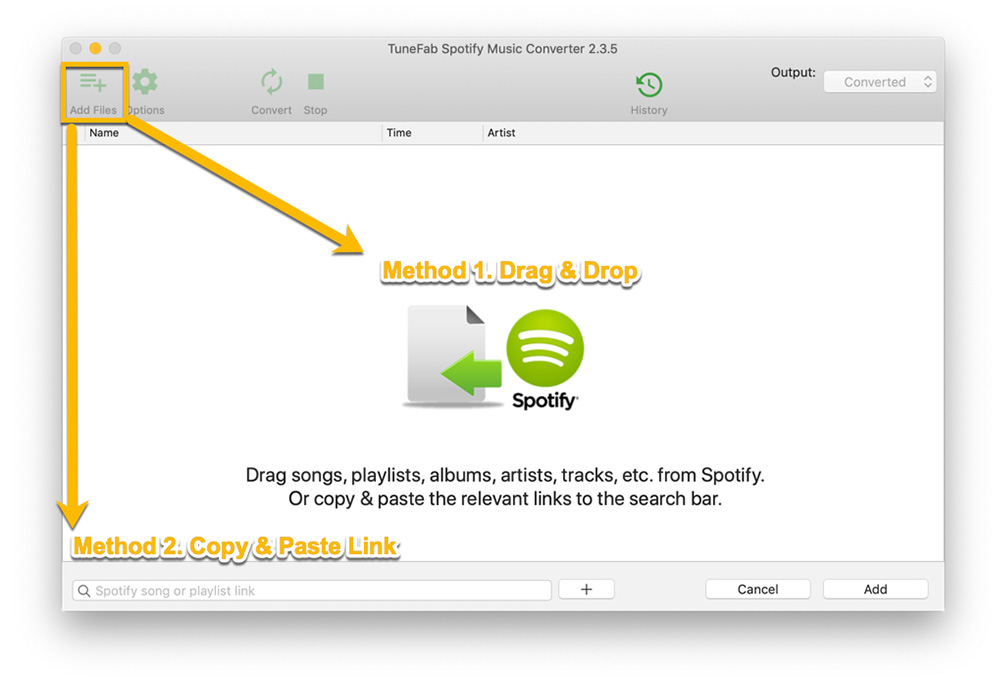
Шаг 3. Выберите MP3 в качестве формата вывода
Нажмите ОпцииИ выберите Фильтр чтобы завершить детали вывода. Вы можете выбрать формат MP3 в качестве выходного формата. Конечно, вы также можете сбросить частоту дискретизации и битрейт песен, чтобы преобразованные вами песни имели хорошее качество.
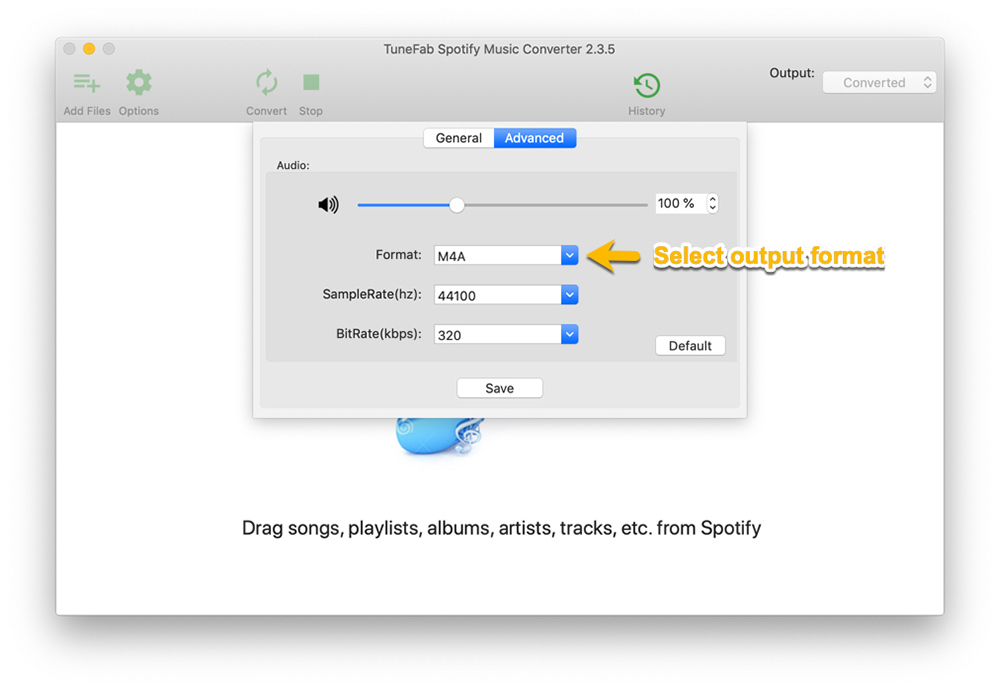
Теперь вы можете нажать Общие раздел, чтобы выбрать, где вы хотите сохранить песни в качестве выходной папки по желанию.
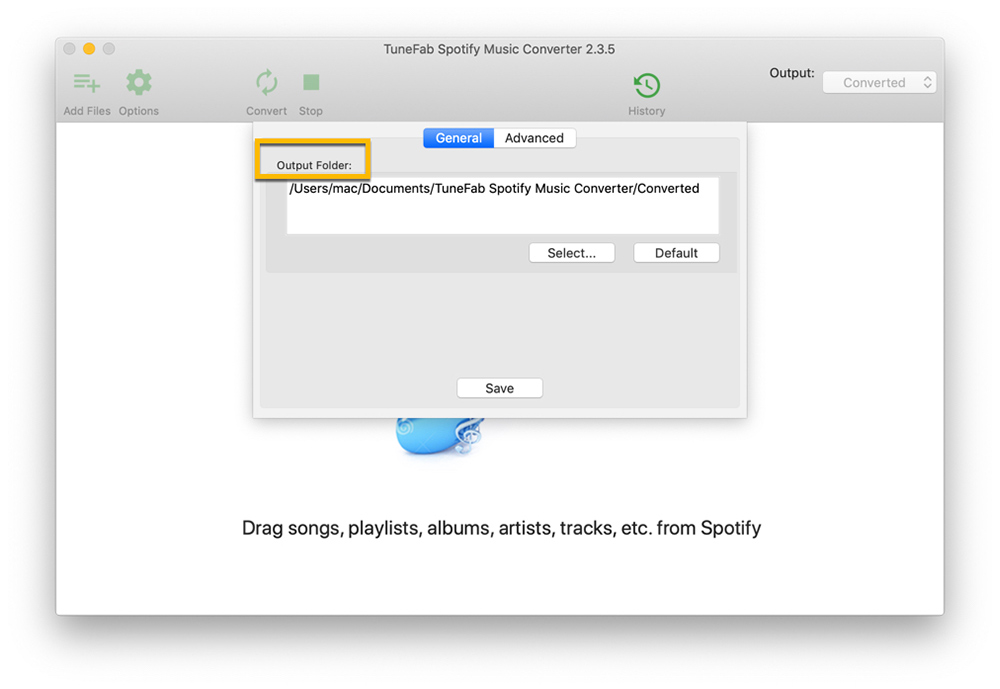
Шаг 4. Нажмите Конвертировать, когда ваши выходные данные будут завершены
На этом этапе это почти сделано, только простым нажатием кнопки Конвертировать, то выбранные вами песни находятся в процессе конвертации. И что вам нужно сделать, это подождать, пока он не закончится.
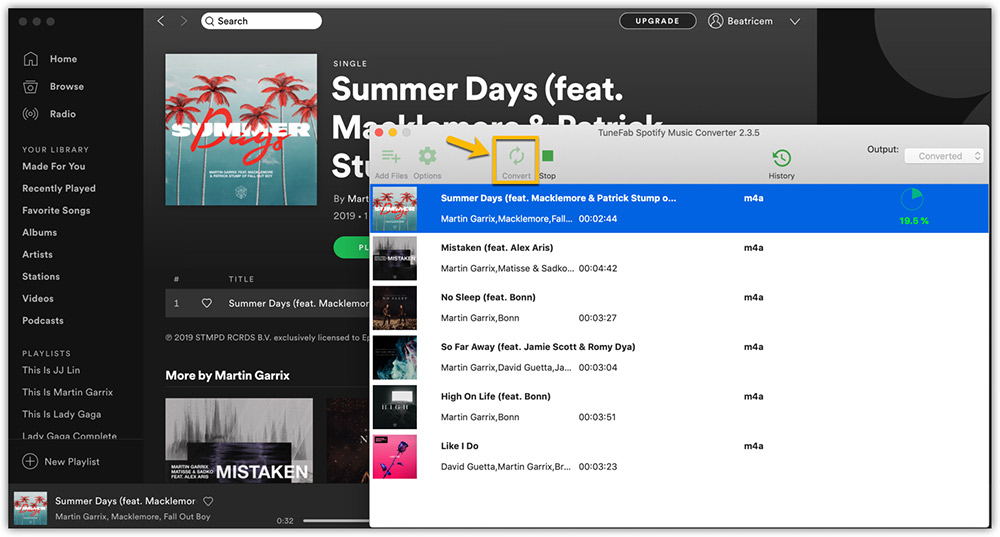
Когда конверсия превращается в 100%, поздравляю! У вас есть песни Spotify в новом формате. Нажмите История, вы можете найти, где находится ваша выходная папка, и теперь с форматом MP3 ваши загруженные песни можно бесплатно воспроизводить на любом устройстве в любое время.
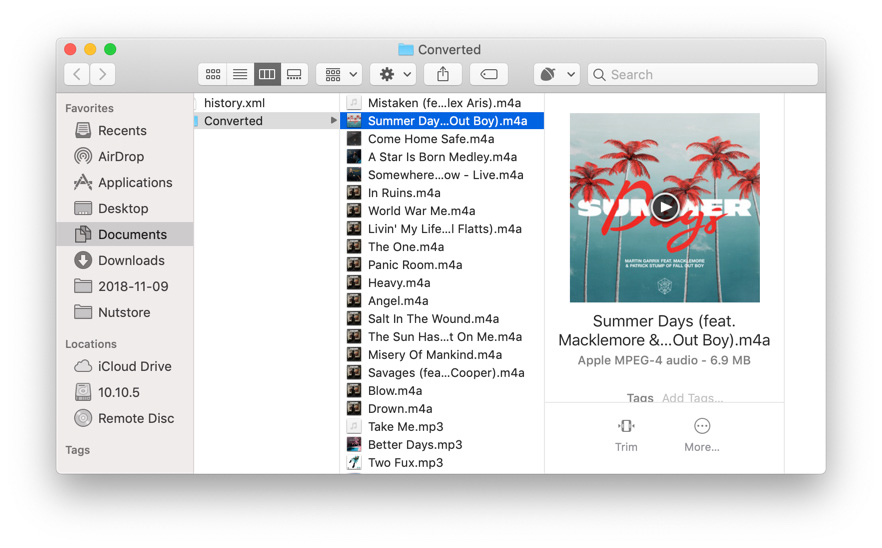
Раздел 2. Как загрузить Spotify скачанную музыку на Google Drive?
Когда речь идет о самом простом способе сохранения музыки, приложение Google Диск или веб-браузер могут быть отличным выбором, поскольку для него не нужно устанавливать какие-либо дополнительные инструменты. После того, как вы успешно загрузили музыку на свой рабочий стол, теперь вы можете загружать музыку Spotify на Google Диск. Кроме того, процедура загрузки довольно проста:
Шаг 1. Вы должны открыть веб-сайт Google Диска и зарегистрироваться, в этом разделе вы можете войти, указав свой адрес электронной почты и пароль. Если у вас нет учетной записи Google Диска, создайте ее прямо в разделе «Дополнительные параметры».
Шаг 2. Теперь вы можете щелкнуть значок «Создать» и выбрать «Папка». Таким образом, ваши песни из Spotify могут быть сохранены в новой папке.
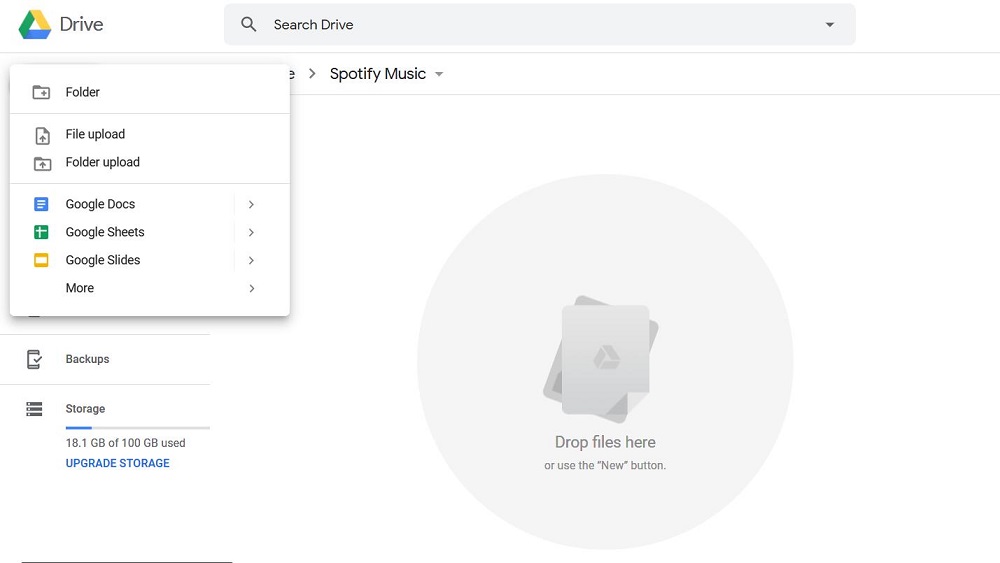
Шаг 3. После этого нажмите кнопку «Загрузить» и выберите «Файлы», чтобы загрузить загруженные песни Spotify. Или есть способ попроще: перетащить дорожки файлов прямо в папку, прибил! Кроме того, если вы хотите воспроизводить музыку на своем мобильном телефоне, вы также можете установить приложение Google Диск на свои устройства для доступа к файлам.
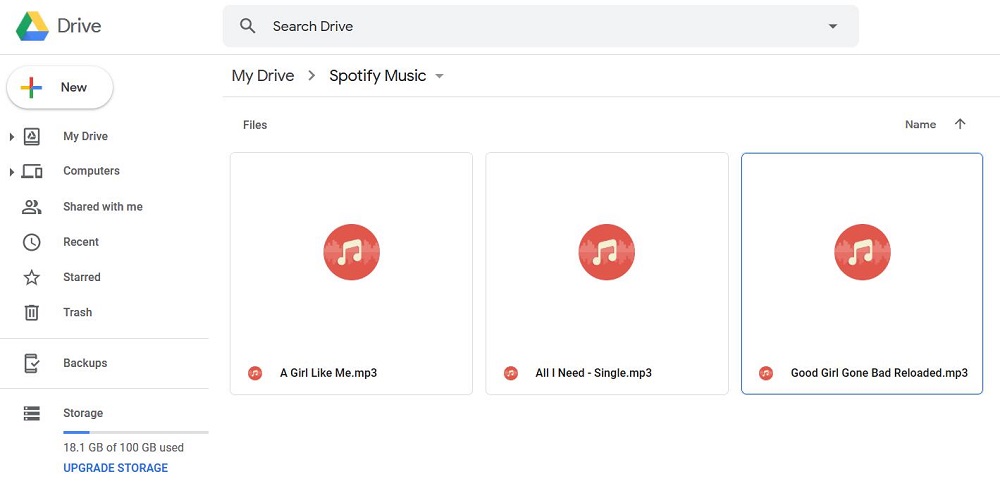
Короче говоря, весь процесс довольно прост: загрузить музыку Spotify на Google Drive, просто загрузив TuneFab Spotify Music Converter, перетащите в него песни и преобразуйте их, а затем перетащите преобразованные песни на диск Google.












